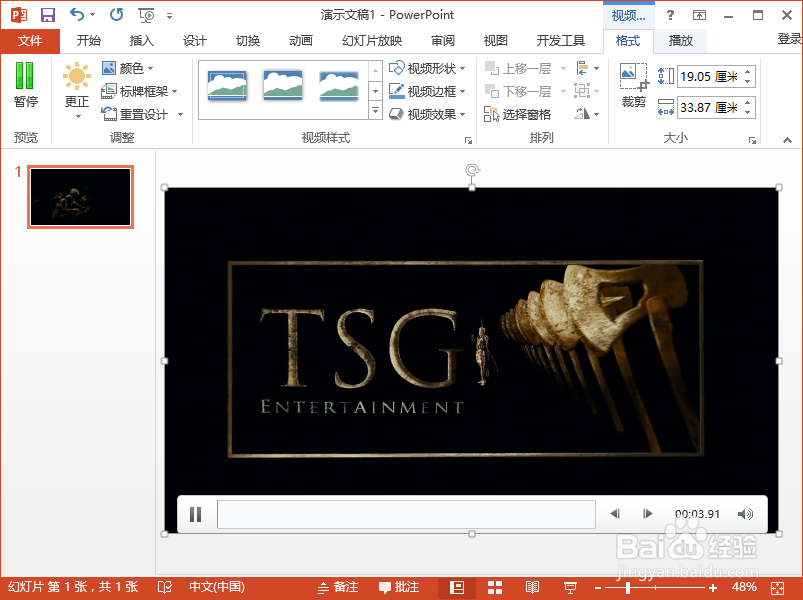1、一、在电脑桌面的PowerPoint2013演示文稿程序图标上双击鼠标左键,将其打开运行。点击“空白演示文稿”,新建一个空白演示文稿文件。如图所示;

2、二、在打开的PowerPoint程序窗口中,打开“插入”菜单选项卡。如图所示;
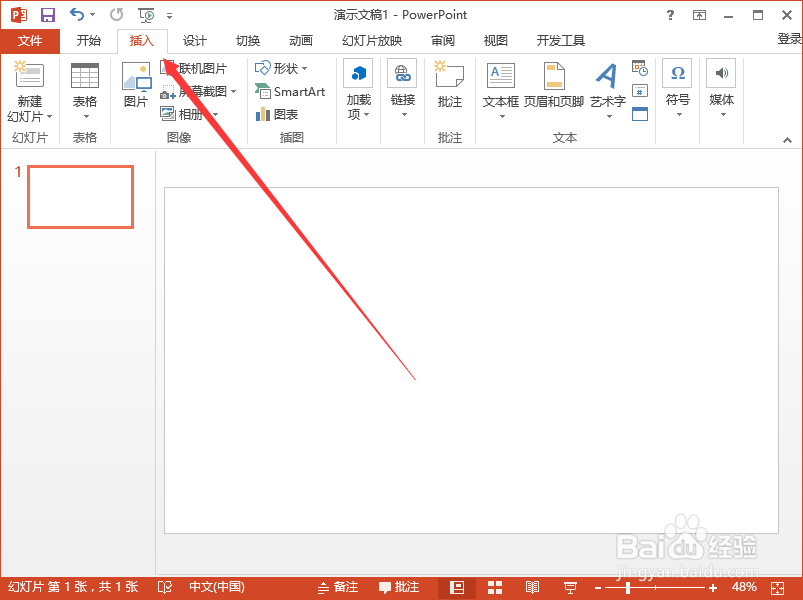
3、三、在“插入”菜单选项卡下,依次点击“媒体”功能区的“媒体”-->“视频”-->“PC 上的视频”选项。如图所示;
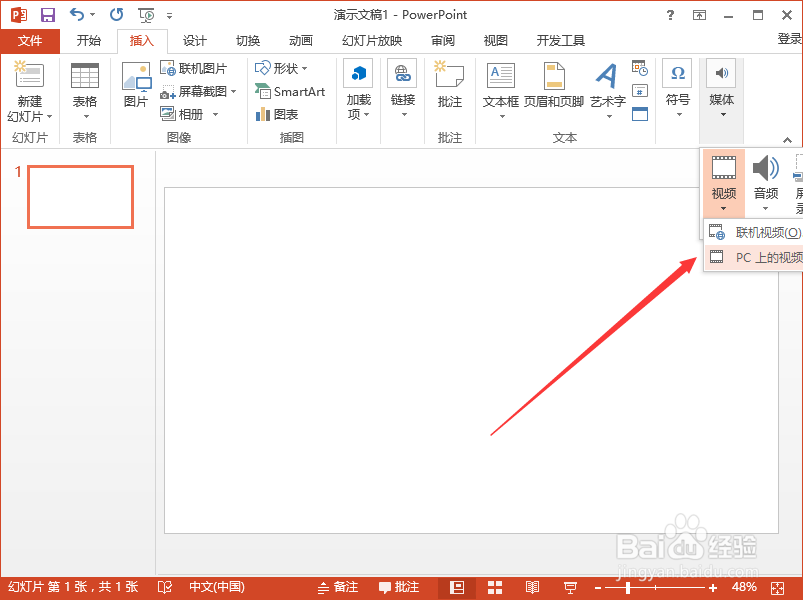
4、四、点击“PC 上的视频”选项后,这个时候会打开“插入视频文件”对话框。如图所示;

5、五、在“插入视频文件”对话框中,找到视频存放的文件夹,并将其选中,再点击“插入”按钮。如图所示;
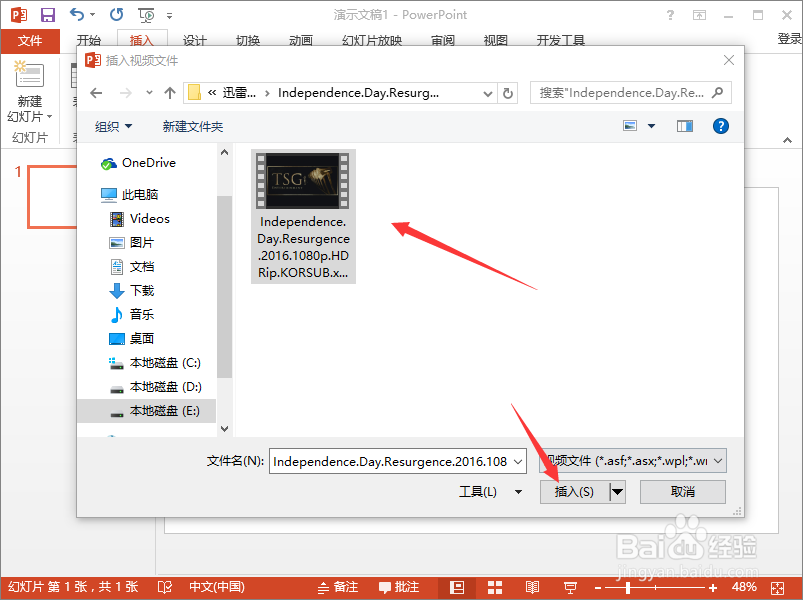
6、六、点击插入之后,返回到PPT幻灯片编辑区域,点击进度条的播放按钮可对插入的视频进行播放。如图所示;
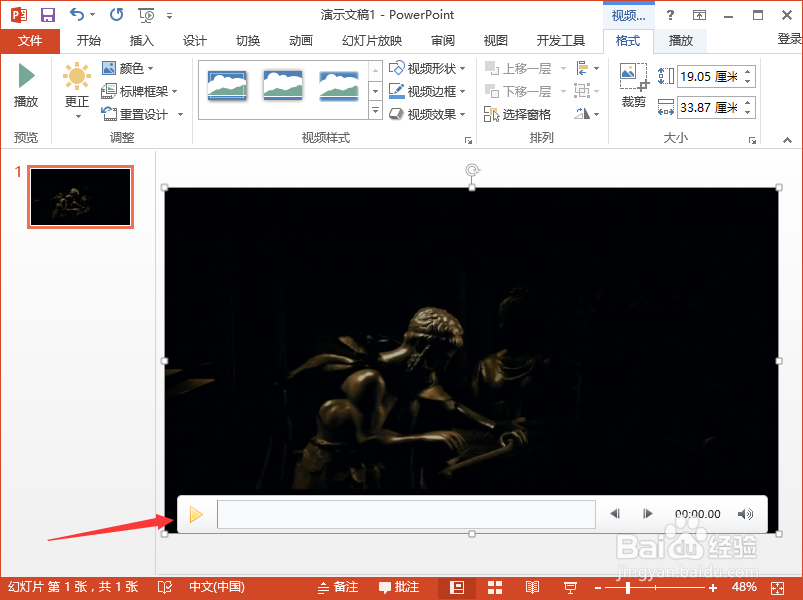
7、七、播放中的视频。如图所示;